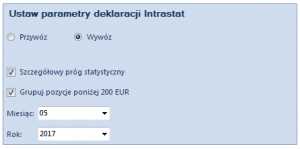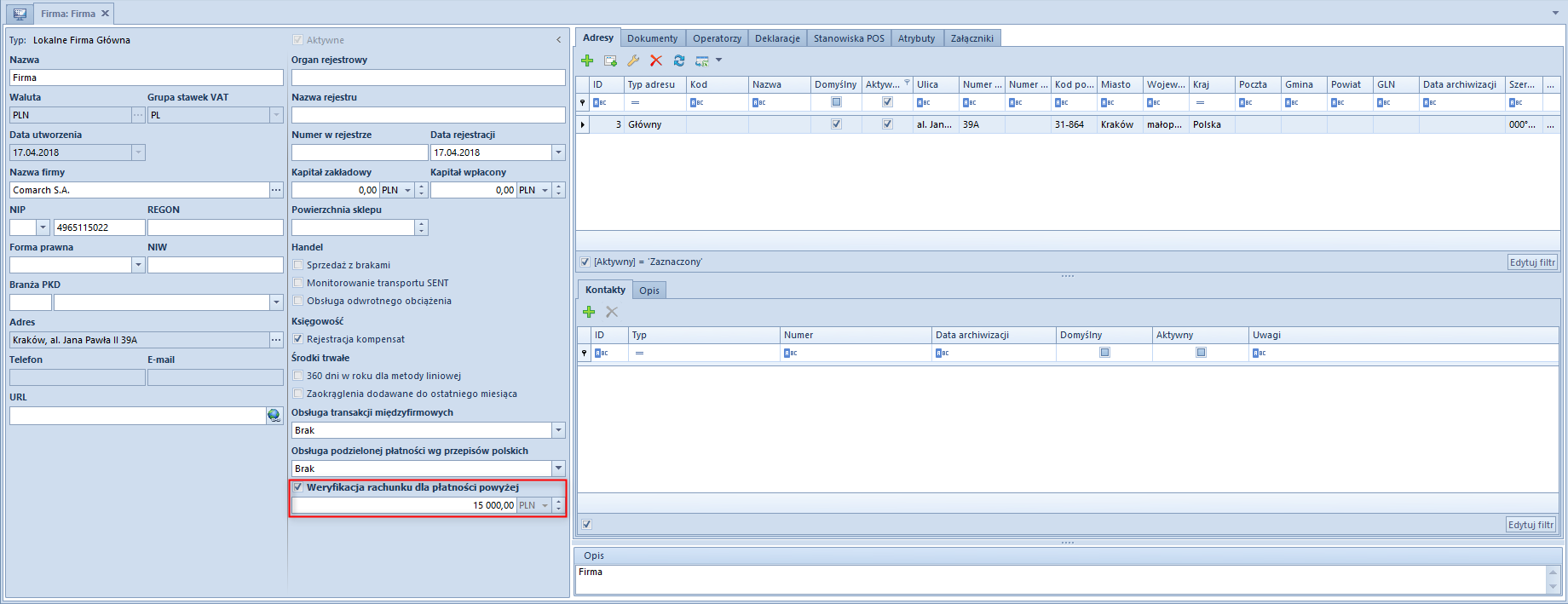Format pliku INTRASTAT
Plik generowany jest w formacie CSV z kodowaniem UTF-8 i składa się z wierszy, w których pola są oddzielone średnikami bez spacji.
Pola, o których mowa powyżej, to pola deklaracji Intrastat od 10 do 22.
| Opis pól | |
|---|---|
| 10 | |
| Opis | Opis towaru |
| Kiedy wypełnione | Zawsze |
| Źródło Comarch ERP Altum | Wartość kolumny: Opis od początku do znaku:”;;” z Konfiguracji → Kody CN z kodu przypisanego w polu: 14. |
| 11 | |
| Opis | Kraj przeznaczenia/wysyłki |
| Kiedy wypełnione | Zawsze |
| Źródło Comarch ERP Altum | Kod kraju z atrybutu: Kraj przeznaczenia/wysyłki z nagłówka dokumentu |
| 12 | |
| Opis | Warunki dostawy |
| Kiedy wypełnione | Tylko gdy w oknie Generowanie pliku: Intrastat jest zaznaczony parametr Szczegółowy próg statystyczny, a odznaczony Grupuj pozycje poniżej 200 EUR |
| Źródło Comarch ERP Altum | Wartość atrybutu Incoterms przypisanego do nagłówka dokumentu |
| 13 | |
| Opis | Rodzaj transakcji |
| Kiedy wypełnione | Zawsze |
| Źródło Comarch ERP Altum | Wartość atrybutu Kod rodzaju transakcji przypisanego do nagłówka dokumentu |
| 14 | |
| Opis | Zawsze |
| Kiedy wypełnione | Zawsze |
| Źródło Comarch ERP Altum | Kod CN pobrany ze szczegółów elementu dokumentu z zakładki Ogólne (w przypadku rodzaju transakcji: wewnątrzwspólnotowa i pozaunijna) pobrana z Konfiguracji → Kody CN |
| 15 | |
| Opis | Rodzaj transportu |
| Kiedy wypełnione | Tylko gdy w oknie Generowanie pliku: Intrastat jest zaznaczony parametr Szczegółowy próg statystyczny, a odznaczony Grupuj pozycje poniżej 200 EUR |
| Źródło Comarch ERP Altum | Wartość atrybutu Kod rodzaju transportu przypisanego do nagłówka dokumentu |
| 16 | |
| Opis | Kraj pochodzenia |
| Kiedy wypełnione | Tylko gdy w oknie Generowanie pliku: Intrastat wybrana została opcja Przywóz |
| Źródło Comarch ERP Altum | Wartość atrybutu Kraj pochodzenia przypisanego do elementu dokumentu. Jeżeli w elemencie dokumentu będzie wartość pusta, to w trakcie pobierania elementów pobrać wartość kodu z karty artykułu wg atrybutu: Kraj pochodzenia |
| 17 | |
| Opis | Masa netto |
| Kiedy wypełnione | Zawsze |
| Źródło Comarch ERP Altum | Pole Wartość brutto jednostki z karty artykułu przypisanej do elementu |
| 18 | |
| Opis | Ilość w uzupełniającej jednostce miary |
| Kiedy wypełnione | Tylko gdy dla danego kodu CN zdefiniowano jednostkę w Konfiguracji → Kody CN, a na karcie artykułu zdefiniowano przelicznik dla jednostki |
| Źródło Comarch ERP Altum | Jednostka pobrana na podstawie kodu CN z pola 14. Jeśli pobrana jednostka jest taka sama jak jednostka elementu dokumentu to ilość zostanie pobrana z elementu, w odwrotnej sytuacji pobrany zostaje przelicznik z karty artykułu z elementu dokumentu. W przypadku braku zdefiniowania przelicznika brak wpisu. |
| 19 | |
| Opis | Wartość transakcji w PLN (Wartość faktury) |
| Kiedy wypełnione | Zawsze |
| Źródło Comarch ERP Altum | Wyliczenie na podstawie elementów dokumentów |
| 20 | |
| Opis | Wartość statyczna w PLN |
| Kiedy wypełnione | Tylko gdy w oknie Generowanie pliku: Intrastat jest zaznaczony parametr Szczegółowy próg statystyczny, a odznaczony Grupuj pozycje poniżej 200 EUR |
| Źródło Comarch ERP Altum | Równa polu 19 |
| 22 | |
| Opis | Numer identyfikacyjny VAT kontrahenta |
| Kiedy wypełnione | Tylko gdy w oknie Generowanie pliku: Intrastat została wybrana opcja Wywóz, oraz odznaczony został parametr Grupuj pozycje poniżej 200 EUR |
| Źródło Comarch ERP Altum | Numer NIP kontrahenta na dokumencie |
Deklaracja Intrastat - Przywóz
Wartość elementu dokumentu Wartość pobrana do elementu Intrastat
FS, np. 100 PLN Ujemna, dla przykładu -100 PLN
KWFS/KIFS na plus, np. 50 PLN Ujemna, dla przykładu -50 PLN
KWFS/KIFS na plus, np. -50 PLN Dodatnia, dla przykładu 50 PLN
FZ, np. 200 PLN Dodatnia, dla przykładu 200 PLN
KWFZ/KIFZ na plus, np. 70 PLN Dodatnia, dla przykładu 70 PLN
KWFZ/KIFZ na plus, np. -70 PLN Ujemna, dla przykładu -70 PLN
Deklaracja Intrastat - Wywóz
Wartość elementu dokumentu Wartość pobrana do elementu Intrastat
FS, np. 100 PLN Dodatnia, dla przykładu 100 PLN
KWFS/KIFS na plus, np. 50 PLN Dodatnia, dla przykładu 50 PLN
KWFS/KIFS na plus, np. -50 PLN Ujemna, dla przykładu -50 PLN
FZ, np. 200 PLN Ujemna, dla przykładu -200 PLN
KWFZ/KIFZ na plus, np. 70 PLN Ujemna, dla przykładu -70 PLN
KWFZ/KIFZ na plus, np. -70 PLN Dodatnia, dla przykładu 70 PLN